Подписывайтесь на мой telegram-канал. Сразу оговорюсь, что проектов у меня много, помощников нет, всем помочь физически и морально не смогу, прошу меня простить, если кому-то не ответил или отказал в помощи.
Отправить эту статью на мою почту
В этой статье мы рассмотрим основные настройки и справочниками, которые необходимо заполнить для осуществления розничных продаж в программе 1С Розница, редакция 2.2

Итак, приступим. Начнем настройку 1С Розница 8.3 с нуля с заполнения сведения об организации, от имени которой будут оформляться документы. Раздел Администрирование →Организации и финансы → Список организаций. Создаём новый элемент этого справочника и заполняем сведения: учетную информацию, ответственных лиц (попутно придется внести их в справочник Физические лица) и контактные данные.
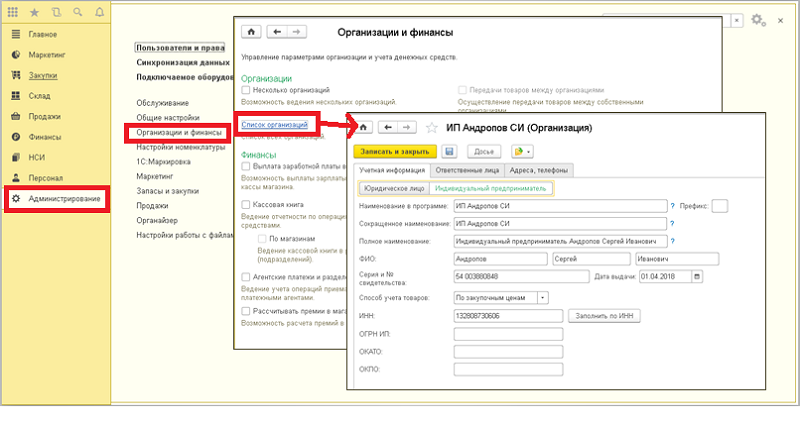
Настройка 1С Розница. Настройка пользователей. Настройка оборудования в 1С Розница
Если в базе планируется вести учет нескольких организаций, то потребуется установить галочку Несколько организаций и создать отдельную карточку на каждую.
Настроим виды цен, которые будут использоваться при работе магазина (Маркетинг → Виды цен). Например, цены закупки ТМЦ и цены реализации при розничных продажах.
Следующим шагом настройки 1С Розница 8.3 с нуля добавим сведения о розничном магазине (НСИ →Магазины). Вносим информацию о складах, которые есть в магазине и правила ценообразования, здесь пригодятся виды цен, введенные на предыдущем этапе.
Далее заполняем информацию о Кассе предприятия и вместе с этим создаем Кассу ККМ для оформления розничных продаж в РМК (НСИ → Кассы и Кассы ККМ).
Теперь перейдет к добавлению пользователей и назначению им прав на работу с базой (Администрирование →Пользователи). Так как первый пользователь автоматически добавляется в группу администраторов наделенного полными правами сначала необходимо добавить администратора системы, а затем уже можно вводить остальных сотрудников организации, которые будут работать с базой.
Для назначения прав этим пользователям создаем группы доступа, выбирая уже настроенные в системе профили групп доступа (именно в профилях указаны права на работу с базой) и добавляем соответствующих пользователей в качестве участников группы.
При настройке 1С Розница 8.3 с нуля обязательным этапом является подключение оснащения рабочего места (Администрирование →Подключаемое оборудование). Устанавливаем флаг Использовать подключаемое оборудование и переходим по ссылке.
1С Розница настройка патентной системы налогообложения
Здесь добавляем то оборудование, которое будет установлено в вашем магазине. Выбираем Тип и заполняем основные сведения. По кнопке Настроить переходим в окно заполнения параметров. По умолчанию они уже установлены, можно просто их проверить и сделать Тест устройства. Если у вас не установлен драйвер подключаемого оборудования, система предложит установить его.
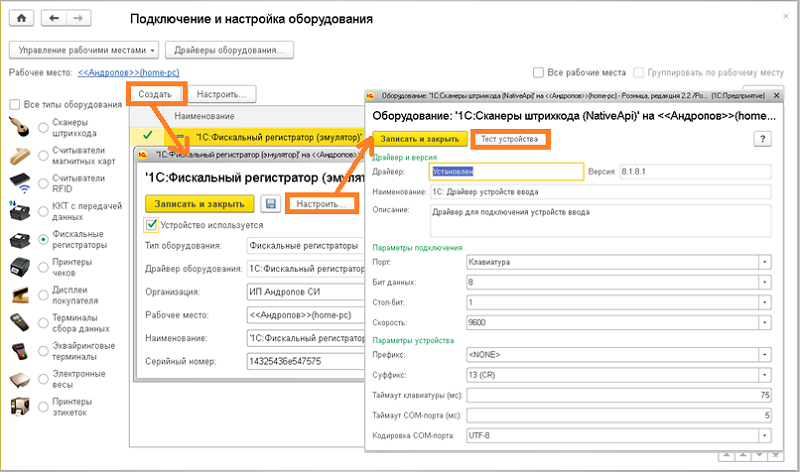
Аналогичным образом настраивается все оборудование.
Далее переходим к заполнению списка товаров. Предварительно проверьте и установите необходимые вам параметры учета номенклатуры – характеристики, серии, упаковки. Находятся они в разделе Администрирование → Настройки номенклатуры. Далее в разделе НСИ введите Виды номенклатуры, которые вы планируете использовать и установите в них параметры учета.
И только после этого приступаем непосредственно к заполнению справочник Номенклатура (находится он так же в разделе НСИ). Для начала можно ввести только те позиции, которые есть в остатках на складах, остальное можно вводить по мере необходимости. Здесь вы можете для удобства работы создать отдельные группы.
Добавление новых позиций выполняется по команде Создать. После выбора вида номенклатуры часть полей заполниться автоматически, остальные реквизиты вам понадобиться заполнить вручную. Для внесения дополнительных данных ТМЦ (характеристики, штрихкоды, упаковки) перейдите в соответствующие справочнике по команде Перейти.
Обратите внимание, если ваша вы планируете, вести учет алкогольной продукции, то потребуются дополнительные настройки системы, в том числе вам понадобиться сделать сопоставление справочника номенклатуры с данными ЕГАИС, подробнее с этим вопросом можно ознакомиться в статье Организация работы и настройка ЕГАИС в 1С Розница 2.2
Далее указываем стоимость веденных товаров, делается этот в разделе Маркетинг → Цены номенклатуры. В новом документе установка цен необходимо назначить стоимость для позиций справочника Номенклатура в разрезе видов цен.
После можно приступить к вводу остатков товаров на складах (Склад → Оприходование товаров). Создаем новый документ, указываем склад оприходования и заполняем перечень и цены товаров, которые уже хранятся на складе.
Так же на начальном этапе вы можете внести основных поставщиков. Добавить их можно в разделе НСИ → Контрагенты. Заполнить информацию вы можете, используя команду Заполнить по ИНН.
Сделав все эти настройки и введя указанные данные уже можно приступать к работе в магазине, но мы еще остановимся на интерфейсе рабочего места кассира (Продажи → Настройки РМК). Здесь можно установить панель быстрых товаров, горячие клавиши, внешний вид РМК и т.п.
- Как сделать переоценку товаров в 1С:Розница 8?
- Как сделать остатки в 1С:Розница 2.2 ?
- Как оформить товарный чек в 1С?
- Как сделать правильно оприходование товара в 1С:Розница?
- Маркировка остатков обуви в 1С:Розница
Источник: 1s-programmist-expert.ru
Как подключить кассу (ККМ) к 1С Розница 2.3
Еще один материал из серии статей с популярными вопросами про настройку 1С и подключение оборудования.
При продаже товаров и оказании услуг компании обязаны использовать кассовый аппарат. Покажем, как добавить кассу в программу 1С Розница в редакции 2.3 и какие параметры следует настроить для начала работы.
Читайте текстовую инструкцию, смотрите скриншоты.
Добавление кассы в 1С
1. Зайдите в Администрирование → Подключаемое оборудование.
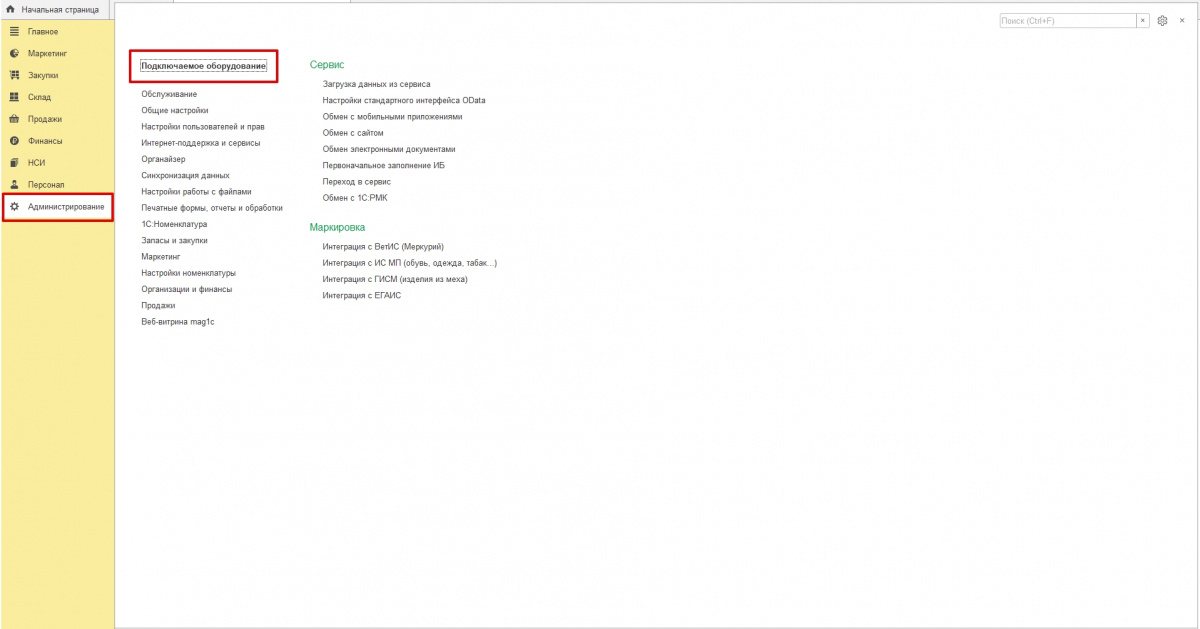
2. Перейдите в подраздел Подключаемое оборудование.
В него как раз добавляют кассы, чековые принтеры, сканеры штрих-кодов, ридеры магнитных карты и другую подобную технику.
3. Нажмите кнопку Подключить новое.
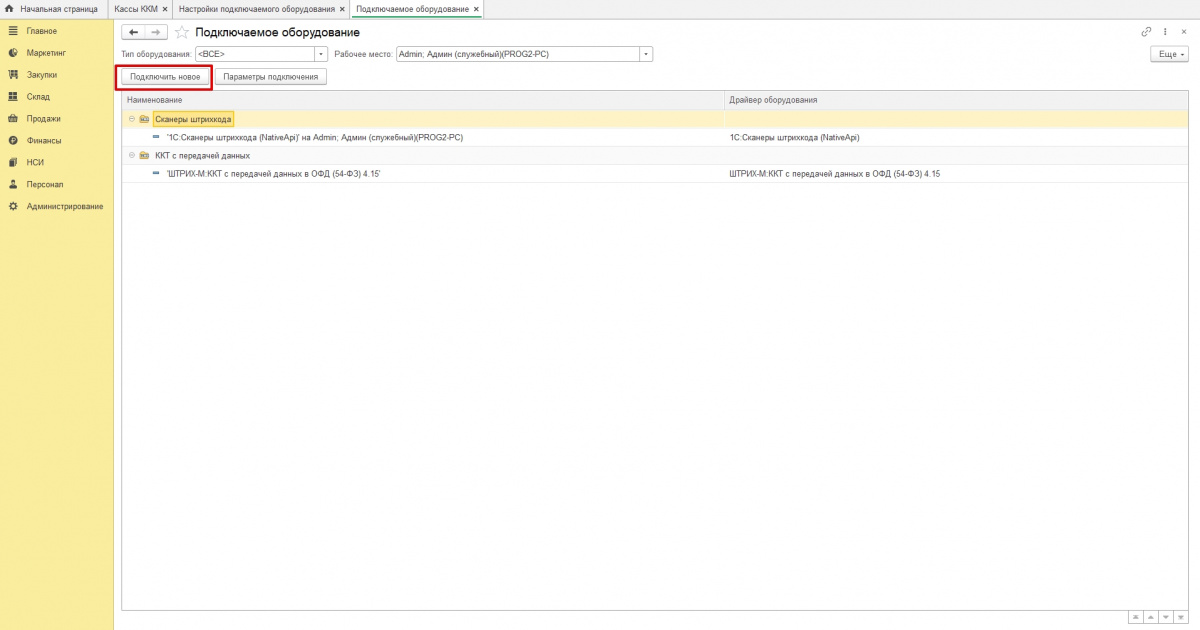
4. Заполните поля формы.
— Тип оборудования: здесь будет ККТ с передачей данных.
— Драйвер. Выберите подходящий из списка.
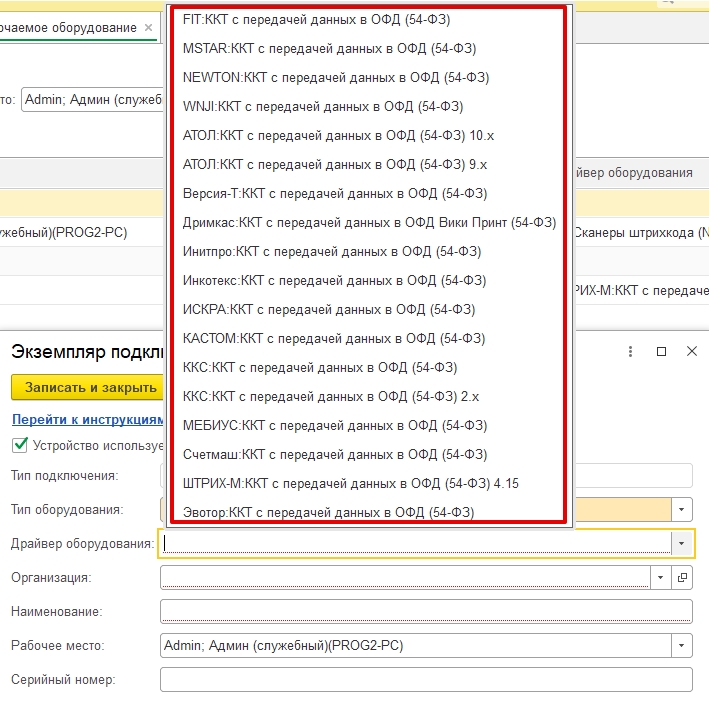
На скриншоте показан пример подключения фискального регистратора РИТЕЙЛ-01Ф производства ШТРИХ-М.
— Укажите организацию. Здесь должна быть указана компания, от имени которой пробивают чеки при продаже.
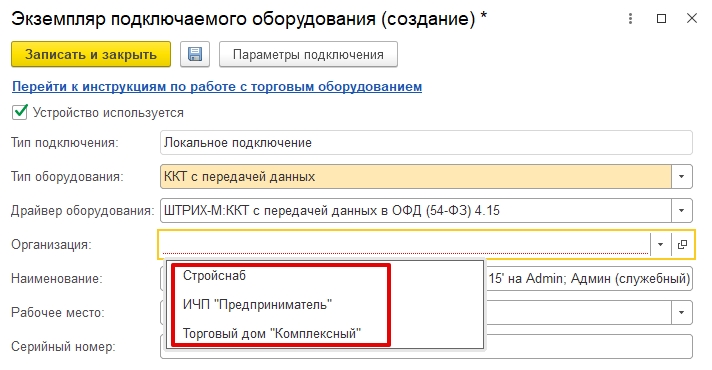
5. Перейдите в Параметры подключения.
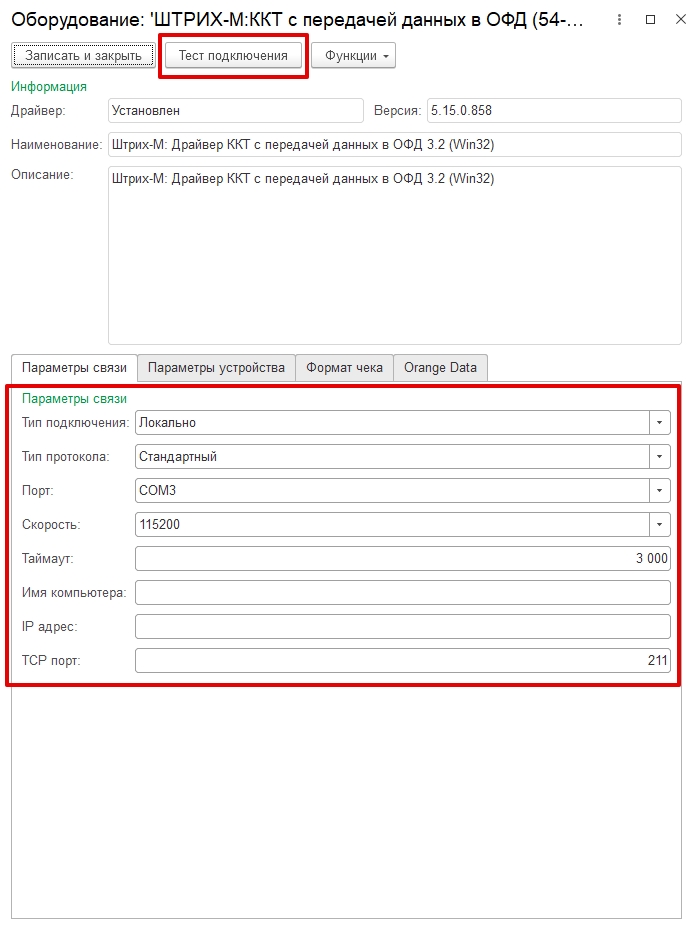
Заполните необходимые параметры связи (тип, порт и другие, актуальные для данного драйвера).
Затем нажмите на кнопку Тест подключения.
Если все будет в порядке, вы увидите сообщение «Тест успешно выполнен» и название вашего кассового аппарата.
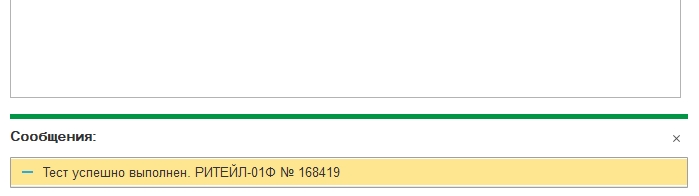
Готово! Мы подключили к 1С новую кассу для организации.
Как посмотреть порт подключения
Выше в параметрах связи требуется указать правильный порт. Эту информация можно найти в разделе Управление компьютером на ПК.
Кликните правой кнопкой мыши на значок Компьютера. Выберите строку Управление.

Зайдите в раздел Диспетчер устройств. Нас интересуют Порты. Там вы увидите устройство, а в скобках название, которое и надо указать.

Для статьи мы взяли фискальный регистратор РИТЕЙЛ-01Ф, он подключается через разъём USB.
На скриншоте наша касса отображается как «Устройство с последовательным интерфейсом USB». ККТ АТОЛ была бы подписана словом ATOL.
Название устройства зависит от производителя и ряда других факторов.
Источник: portkkm.ru
Настройка «1С: Розница» – как правильно настроить программу 1C, руководство пользователя

Детально разберем параметры конфигурации удобнейшего приложения, автоматизирующего продажи. Посмотрим, как должна проводиться установка и настройка «1С: Розница» (версия 1C:8,3) с нуля для РМК, то есть для рабочего места кассира. Сразу отметим, мы выбрали наиболее популярную версию ПО, рассчитанную на торговые точки с какой угодно пропускной способностью.
Ее функционал более чем достаточен для комфортного выполнения тех или иных операций. В первую очередь — еще до распределения прав и внесения реквизитов — необходимо сделать так, чтобы программа распознала ту технику, которую вы в дальнейшем будете использовать. Для этого: Перейдите в пункт «Администрирование» и выберите вкладку «Подключаемое оборудование».
Откроется форма — в ней отметьте птичкой позицию «Использовать» (так, как показано на скриншоте ниже) и кликните на стоящую напротив ссылку.
Появится меню — там найдите тот считыватель, фискальный регистратор или терминал, который собираетесь применять, и нажмите «Создать». Далее заполните поля появившегося окна, поставьте галочки и кликните на «Записать и закрыть».
Если система сообщает, что нет драйвера, следует кликнуть на «Установить…» — инсталляция произойдет автоматически. Это была обязательная подготовка. А теперь посмотрим, как же должна настраиваться программа «1С: Розница»: руководство пользователя, представленное ниже, мы постарались сделать максимально подробным и дополнили его скриншотами на каждом этапе — для наглядности.
Распределение прав
Для задания возможностей перейдите из меню «Администрирования» во вкладку «Настройка пользователей» и уже там выберите блок «Дополнительные…».
В открывшейся форме отметьте птичками актуальные разрешения и подтвердите их нажатием на «Записать».
Внесение данных предприятия
Все они должны быть правильно заполнены, чтобы программа могла корректно создавать отчетность и фискальную документацию. Для этого найдите вкладку «НСИ» и кликните на строчку «Реквизиты организации» в выпавшем меню.
Появится форма — укажите в ней ОПФ вашей организации (юрлицо или ИП), а также другую информацию, последовательно вписывая соответствующие поля. О дополнительных — адресе и телефоне — тоже не забудьте.
Источник: www.cleverence.ru
